|
OpenGL 4X + Anti-Aliasing | ||||||||||||||||||||||||||||
|---|---|---|---|---|---|---|---|---|---|---|---|---|---|---|---|---|---|---|---|---|---|---|---|---|---|---|---|---|

| ||||||||||||||||||||||||||||
以下は、OpenGL 4X + Anti-Aliasing に加え、Direct3Dの各シェーダーを加えた画像一覧。 1〜2段目はシェーダーの効果対象を比較しやすくするため、 Gaussian/Trimmed-Meanの全モードでエフェクトレベルを4(ぼかし最大)にしています。 3段目はシャープネス効果を比較するため、モードは1に固定してエフェクトレベルを変化させています。 | ||||||||||||||||||||||||||||
| 1. Gaussian + Mode 1 | 2. Gaussian + Mode 2 | 3. Gaussian + Mode 3 | 4. Gaussian + Mode 4 | |||||||||||||||||||||||||

| 
| 
| 
| |||||||||||||||||||||||||
| 1. Trimmed-Mean + Mode 1 | 2. Trimmed-Mean + Mode 2 | 3. Trimmed-Mean + Mode 3 | 4. Trimmed-Mean + Mode 4 | |||||||||||||||||||||||||

| 
| 
| 
| |||||||||||||||||||||||||
| Gaussian & Sharpness + Mode 1 + Level 1 | Gaussian & Sharpness + Mode 1 + Level 4 | Trimmed-Mean & Sharpness + Mode 1 + Level 1 | Trimmed-Mean & Sharpness + Mode 1 + Level 4 | |||||||||||||||||||||||||

| 
| 
| 
| |||||||||||||||||||||||||
|
左上の文字(フォント)、 中央〜左側のちびキャラ(3D&テクスチャ)、 右側のキャライラスト(2D)、 あたりが比較しやすいでしょうか。背景の床や机などは2Dと3Dの融合かもしれません (3D箱庭座標に2Dグラフィックスを採用している?)
※なおフォント(文字)ですが、DS標準のような細くてエッジがクッキリとしたもの以外、 つまり装飾された各ゲームごとの独自文字は、 通常2Dグラフィックス扱いだったり3Dグラフィックス扱いだったり するものもあるようです。
| ||||||||||||||||||||||||||||
| ついでに、一部をピックアップ。 | ||
| 1. OpenGL X4 + Anti-Aliasing + Gaussian / Mode 1 / Level 3 | 2. OpenGL X4 + Anti-Aliasing + Trimmed-Mean / Mode 1 / Level 3 | 3. SoftRasterizer X4 + Trimmed-Mean / Mode 1 / Level 3 |
|---|---|---|

| 
| 
|
|
ドラキーの目 通常の高解像度3Dでは、カクカクしているドラキーの目。 シェーダーでTrimmed-Mean(1と2)のLevel3にすると より丸に近くなる印象。 なおLevel2以下ではGaussian も Trimmed-Mean もあまり変わらない印象でした。 SoftRasterizer レンダラーのSoftRasterizerは、アンチエイリアスが効かないため粗くなりがちです。 しかしシェーダーを設定することで、このようにかなりなめらかに。 | ||
|
フォント(文字)の補足
| |||||||||||
|---|---|---|---|---|---|---|---|---|---|---|---|
|
フォント(文字)も基本的に2Dグラフィックスではありますが、
ただしDS本体側でシステム的に文字として扱われるものは
通常の2Dグラフィックスとは処理が異なるような印象です。 ただ各ゲーム側の独自フォントは、イラストなどと同じく通常の2Dグラフィックとして扱っていることがあります。 その場合、文字用のシェーダー( 2Dグラフィックス[2] )よりも、一般的な 2Dグラフィックス[1] のほうが効果的に利く形になります。 | |||||||||||
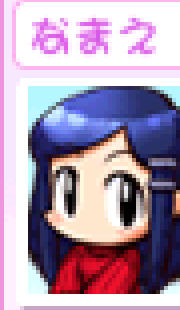
| 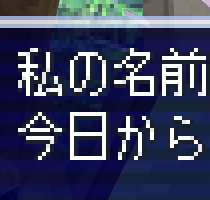
| 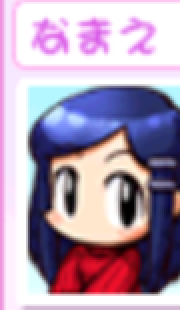
| 
| 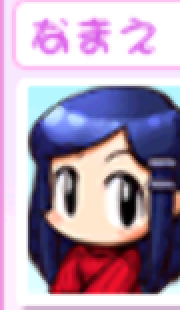
| 
| ||||||
| シェーダーなし | Mode 2 | Mode 4
Mode2 はフォント&2Dグラフィックスをぼかし、Mode4は2Dグラフィックスだけをぼかす (※実際にはフォント系2Dグラにはシャープネス効果をかけると思われる) シェーダー。 顔の上の平仮名の「なまえ」がもしフォント扱いであれば、 Mode4のときはもっとクッキリとするはずだが、実際にはイラストと同じくぼかされている。 このことから、この平仮名は単なる2Dグラフィックであり、 フォント系2Dグラとして扱われていないことが伺える。 | |||||||||